Ar jūsų vaizdo klipas rodo netinkamą būdą? Nekreipkite galvos, tiesiog redaguokite vaizdo pasukimą naudodami "Clipchamp" pasukimo įrankį.
Vykdykite mūsų išsamų vadovą, kaip pasukti vaizdo įrašą programoje "Clipchamp iOS".
1 veiksmas. Bakstelėkite vaizdo įrašo laiko planavimo juostą, kad paleistumėte redagavimo parinktis.
Norėdami atidaryti vaizdo įrašų redagavimo parinktis, bakstelėkite vaizdo įrašo laiko planavimo juostą rengyklės pagrindiniame puslapyje. Virš laiko planavimo juostos bus rodoma redagavimo parinkčių eilutė.
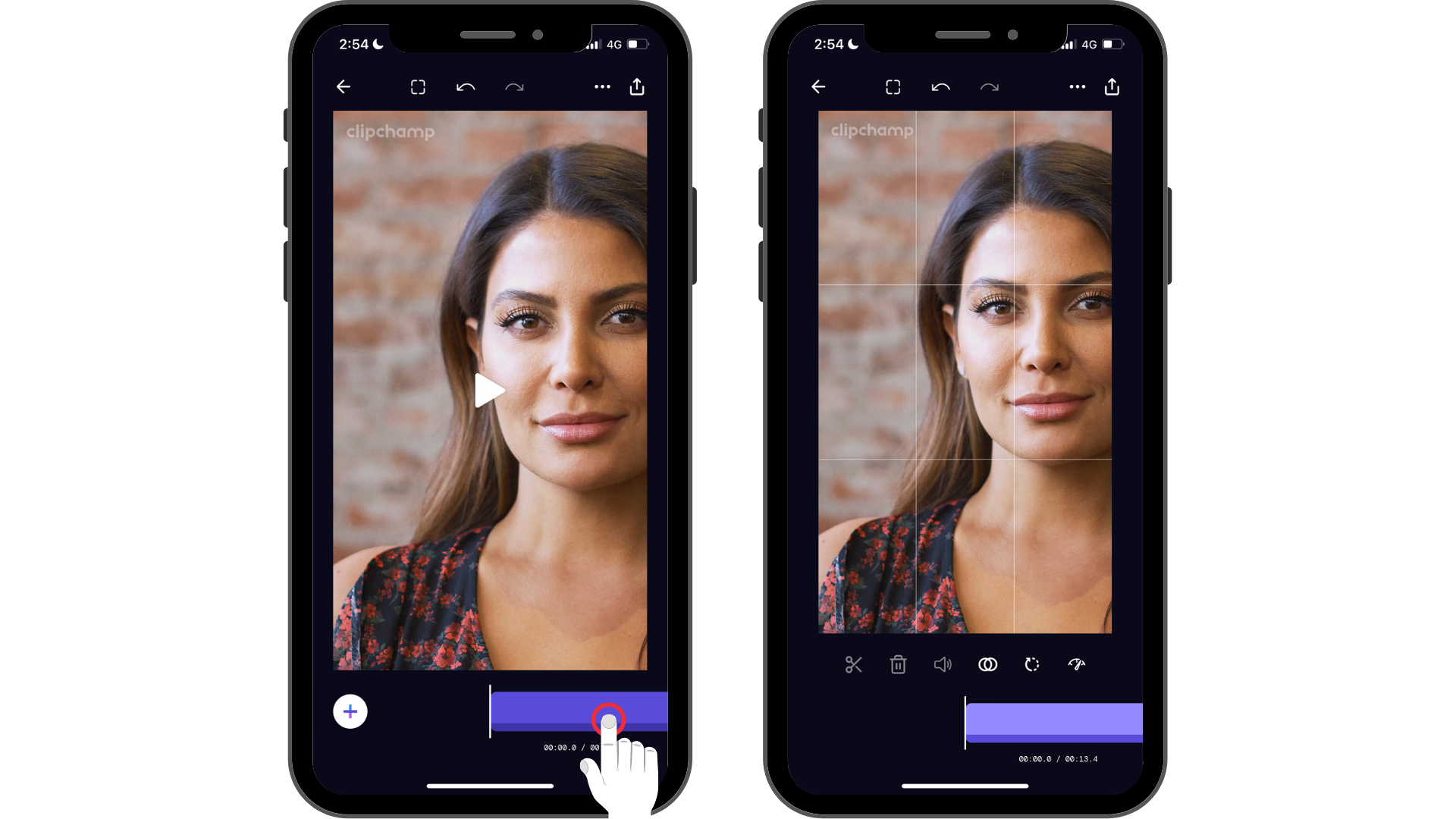
2 veiksmas. Bakstelėkite pasukimo piktogramą.
Bakstelėję pasukimo piktogramą, toliau bakstelėkite, kad pasirinktumėte vaizdo įrašo pasukimą. Kaskart bakstelėjus pasukimo piktogramą, vaizdo įrašas bus pakeistas.
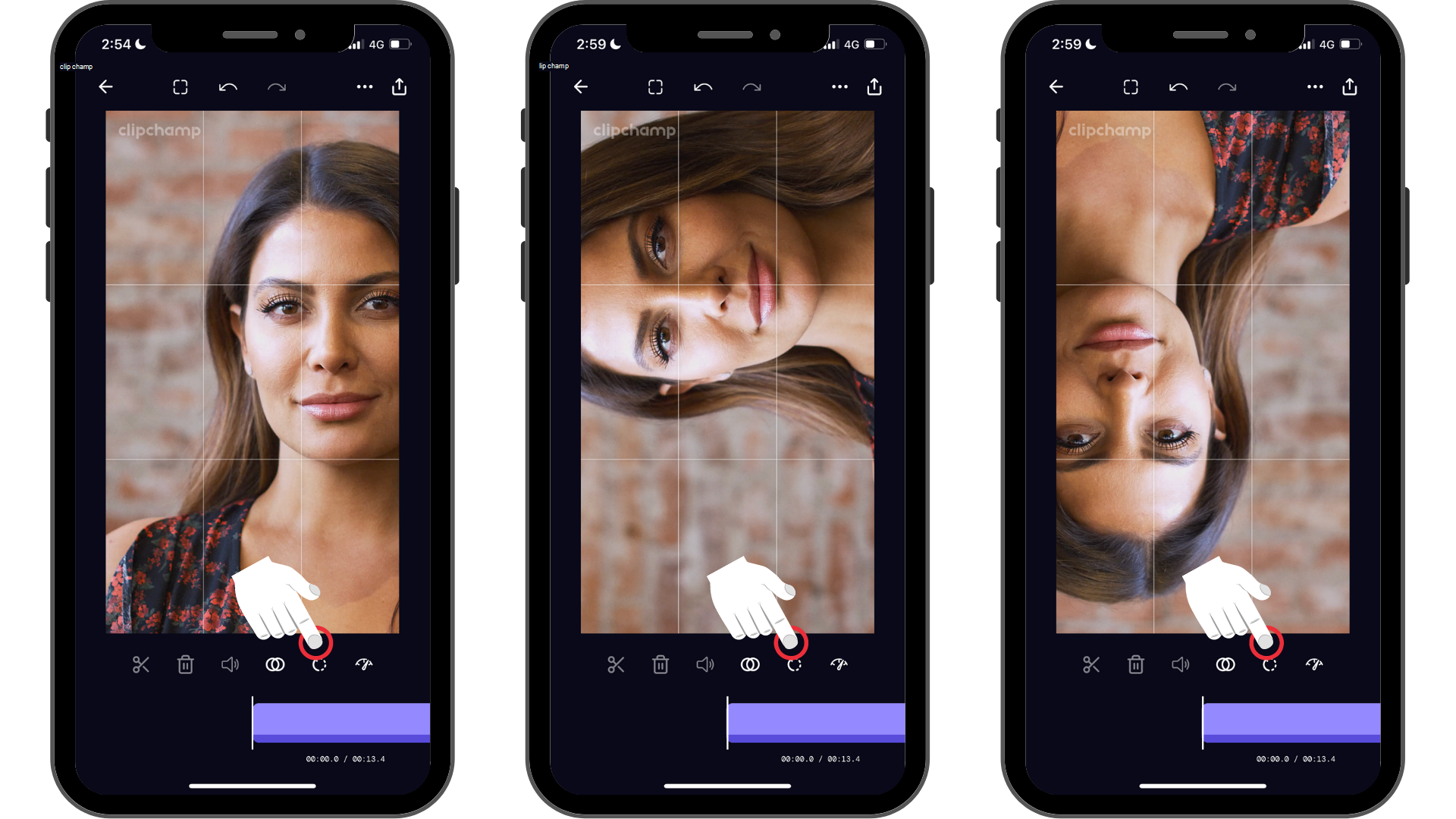
Vos keliais bakstelėjimais galite pakeisti vaizdo įrašų pasukimą.
Išbandykite mūsų "iOS" programėlę.
Norėdami pradėti, atsisiųskite nemokamą "Clipchamp iOS" programėlę .










